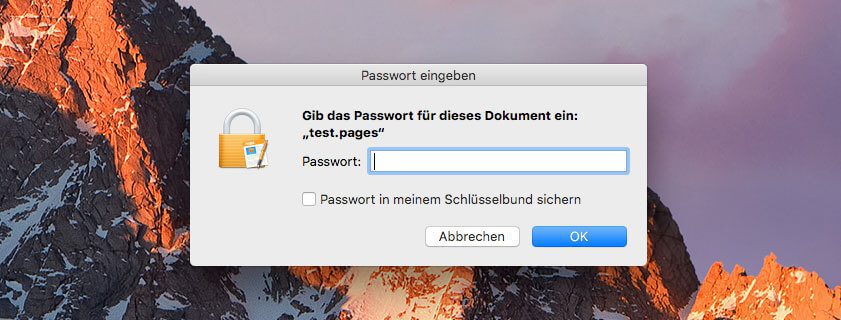Heute hat mich ein Leser gefragt, ob es eine Möglichkeit gäbe, eine Text auf dem iPad oder unter macOS (auf seinem MacBook) vor fremden Augen zu schützen. Es müsste kein hoher Sicherheitsstandard sein und auch nicht verschlüsselt sein, aber es sollte eine einfache Möglichkeit sein, um zu verhindern, dass jemand direkt durch Zufall auf das Dokument kommt und den Text einsehen kann. An die Textverarbeitung war keine hohe Anforderung gestellt. Ein einfaches Textdokument wäre schon ausreichend.
Pages über iCloud läuft, funktioniert die Sache sowohl am Mac als auch iPad oder iPhone.“ width=“841″ height=“320″ /> Mit Pages von Apple läßt sich jedes Text-Dokument auch mit einem Passwort schützen. Da Pages über iCloud läuft, funktioniert die Sache sowohl am Mac als auch iPad oder iPhone.Kapitel in diesem Beitrag:
- 1 Pages läßt Passwortschutz zu
- 2 Passwortschutz auch bei Numbers möglich
- 3 Ähnliche Beiträge
- 4 PDF Secure: Am iPhone PDFs mit Passwort versehen oder sie davon befreien
- 5 Jetzt mit iWork kompatibel: ONLYOFFICE Docs 8.3 veröffentlicht
- 6 Apple Intelligence in iOS 18.2: KI-gestützte Schreibunterstützung für Apple-Geräte
- 7 Sir Apfelot Wochenschau KW 41, 2024
- 8 DER Blog oder DAS Blog? Welche Schreibweise ist richtig?
- 9 11 Beispiele für freundliche Antworten auf negative Google-Bewertungen (1-Sterne Bewertungen)
- 10 So haltet ihr Grok AI davon ab, mit euren X- bzw. Twitter-Daten zu trainieren
- 11 Apple Tastatur: Wo ist die Mac Umschalttaste?
Pages läßt Passwortschutz zu
Ich selbst hatte mich mit dem Thema vorher noch nicht beschäftigt und musste aus dem Grund selbst erstmal Google bemühen. Ich bin dabei auf eine Lösung gestossen, die allerdings ziemlich kompliziert ist: Man legt die Textdatei in ein virtuelles Volumen, dass man verschlüsselt. Das funktioniert zwar und bietet vermutlich durch die 128 Bit-Verschlüsselung auch eine hohe Sicherheit, aber es verhindert, dass man die Datei mal schnell öffnen und bearbeiten kann, da man immer erstmal das Volume mounten muss. Also weiter gesucht…
Dabei bin ich auf die einfachste Lösung gestossen, die man sich wünschen kann: Mit dem Apple-eigenen Textverarbeitungsprogramm „Pages“ öffnet man ein neues Dokument und geht dann im Menü „Ablage“ auf den Punkt „Passwort festlegen“. Im folgenden Dialog wird man zweimal um die Eingabe des Kennworts und um eine optionale Merkhilfe gebeten. Ist das erledigt, kann man das Dokument bearbeiten und sichern.
Schließt man nun das Dokument und öffnet es neu, wird man nach dem Kennwort gefragt, ohne das man den Inhalt des Textes nicht einsehen kann.
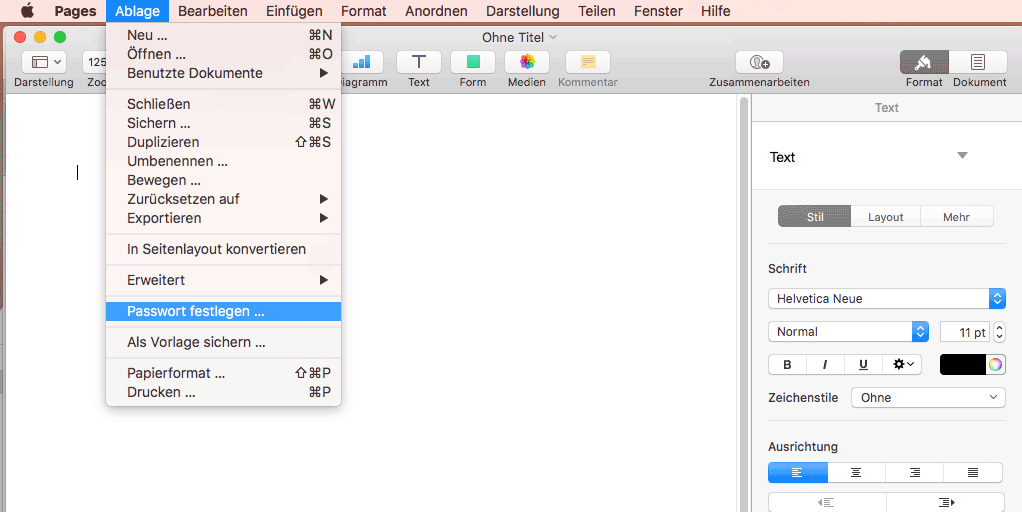
Passwortschutz auch bei Numbers möglich
Die oben beschriebene Vorgehensweise funktioniert übrigens nicht nur bei Pages sondern ist auch unter Numbers und sicher auch in Keynote verfügbar. So einfach kann man seinen Text vor fremden Augen schützen. ;-)
Ähnliche Beiträge
Seit 2012 betreibe ich meinen Blog als Sir Apfelot und helfe meinen Lesern bei technischen Problemen. In meiner Freizeit flitze ich auf elektrischen Einrädern, fotografiere mit meinem iPhone, klettere in den hessischen Bergen oder wandere mit meiner Familie. Meine Artikel behandeln Apple-Produkte, Drohnen-News und Lösungen für aktuelle Bugs.